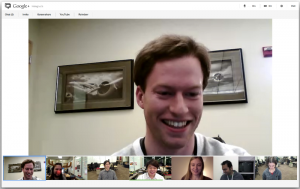Ako nainštalovať Windows 7 na PCI Express (NVMe) SSD
Ak sa pokúsite nainštalovať systém Windows 7 na disk SSD, ktorý je pripojený cez zbernicu PCI Express (NVMe), môžete čeliť problému, že jednotka nie je uvedená v programe Setup. Kvôli tomuto správaniu nie je možné nainštalovať operačný systém Windows 7 na takýto hardvér. Tu je riešenie.
Väčšina moderných počítačov sa dodáva s SSD, ktoré používajú buď SATA (AHCI) alebo NVM Express. Používajú konektor SATA, ak používajú SATA, inak sa konektor môže líšiť v závislosti od tvarový faktor - v stolnom PC idú do PCIe slotu, v ultrabooku používajú M.2 konektor. Ale Windows 7 bol navrhnutý len na prácu s diskami SATA. Bol to Windows 8.1, ktorý ako prvý získal podporu pre NVMe. Našťastie spoločnosť Microsoft vydala aktualizáciu s natívnymi ovládačmi pre Windows 7, ktoré pridávajú podporu NVM Express.
Ak chcete vyriešiť problém nemožnosti nainštalovať Windows 7 na NVMe SSD, prvým krokom, ktorý by ste mali urobiť, je stiahnuť opravy KB2990941 a KB3087873. Potom môžete znova zostaviť inštalačné médium a integrovať doň aktualizácie. Tieto aktualizácie tiež umožňujú podporu TRIM pre váš NVMe SSD!
Urobte nasledovné.
- Stiahnite si opravy pomocou nasledujúcich odkazov:
KB2990941
KB3087873 - Predpokladajme, že stiahnete balíčky (súbory MSU) do C:\packages
- Skopírujte všetky súbory z inštalačného média Windows 7 SP1 (ISO/DVD/USB) do priečinka, povedzme, že to bude C:\ISO\Win7SP1.
- Otvorte zvýšený príkazový riadok.
- Do príkazového riadka so zvýšenými oprávneniami zadajte nasledujúci príkaz:
Dism /Get-WIMInfo /WimFile: C:\ISO\Win7SP1\sources\install.wim
Ukáže vám indexy obrázkov obsiahnutých v súbore WIM. Všimnite si vydanie systému Windows 7, pre ktoré máte kód Product Key a jeho príslušný index. Predpokladajme napríklad, že používate Windows 7 Ultimate.
- Zadajte nasledujúci príkaz na pripojenie offline obrazu systému Windows.
Dism /Mount-WIM /WimFile: C:\ISO\Win7SP1\sources\install.wim /Name:"Windows 7 Ultimate" /MountDir: C:\ISO\unpacked
Tento príkaz pripojí súbory edície Windows 7 SP1 Ultimate do priečinka C:\ISO\unpacked. Priečinok musí existovať vo vašom systéme, v opačnom prípade opravte cestu.
- Zadajte nasledujúci príkaz na integráciu KB2990941 pre Windows 7 64-bit.
Dism /Image: C:\ISO\unpacked /Add-Package /PackagePath: C:\packages\Windows6.1-KB2990941-x64.msu
V prípade 32-bitového systému Windows 7 zadajte nasledujúci príkaz
Dism /Image: C:\ISO\unpacked /Add-Package /PackagePath: C:\packages\Windows6.1-KB2990941-x86.msu
Podľa potreby opravte cesty k súborom a názvy súborov. Ako príklad som použil skutočné cesty a názvy súborov v počítači.
- Teraz zadajte nasledujúci príkaz na pridanie balíka KB3087873 do obrázka. Urobte to nasledovne.
V prípade 32-bitového systému Windows 7 SP1 vykonajte tento príkaz:Dism /Image: C:\ISO\unpacked /Add-Package /PackagePath: C:\packages\windows6.1-KB3087873.msu
V prípade 64-bitového systému Windows 7 SP1 vykonajte tento príkaz:
Dism /Image: C:\ISO\unpacked /Add-Package /PackagePath: C:\packages\windows6.1-KB3087873.msu
Znova podľa potreby opravte cesty k súborom a názvy súborov. Ako príklad som použil skutočné cesty a názvy súborov v počítači.
- Keď to urobíte, zadajte nasledujúci príkaz na potvrdenie zmien a odpojenie obrazu.
Dism /Unmount-WIM /MountDir: C:\ISO\unpacked /Commit
Skončil si. Teraz môžete použiť aktualizovaný súbor WIM na inštaláciu systému Windows 7. Teraz ho bude možné nainštalovať na PCI Express (NVMe) SSD.